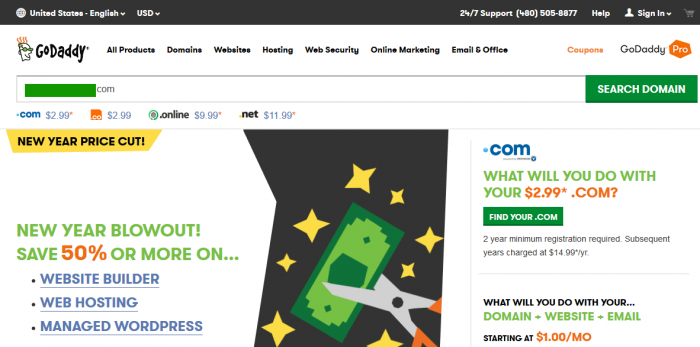
হ্যালো বন্ধুরা, কেমন আছেন? শুরুতেই দুঃখ প্রকাশ করে নিচ্ছি অনিচ্ছাকৃতভাবে দেরি করে টিটোরিয়াল টিউন করার কারণে। গত কয়েকদিন যাবৎ দৈনিক ৪/৫ ঘণ্টার বেশি ঘুমানোর সময় পাচ্ছি না। কোনো কোনোদিন তারও কম ঘুমাচ্ছি। এবার বুঝে নিন কতোটা ব্যস্ততার মাঝে সময় কাটছে আমার। নিজের কয়েকটা সাইট নিয়ে কয়েকদিন যাবৎ সমস্যা হচ্ছিলো। তাছাড়াও আমাজনে প্রতিদিনের আপডেট নিয়মিত হচ্ছে না বলেও কিছু সমস্যা ফিল করছিলাম। এই সব মিলেই ব্যস্ততা যাচ্ছে।
আপনাদের জন্য যে টিউটোরিয়ালগুলো লিখি- সাধারণত দুপুরের খাওয়ার পর লিখতে বসি এবং রাত ১২ টার মধ্যে লেখা হয়ে যায় একেকটি পর্ব। কিন্তু এই পর্বটা গত এক সপ্তাহ ধরে লিখছি। কিন্তু তাও শেষ করতে পারছিলাম না। শেষ পর্যন্ত গতকাল ইংরেজিটা শেষ করেছি আর আজকে অবশ্যই বাংলাটা শেষ করবো বলে বদ্ধ পরিকর হয়েই বসেছি।
এই টিউটোরিয়াল লেখার জন্যই গত সপ্তাহে ডোমেইন-হোস্টিং কিনেছি। জাস্ট আপনাদের দেখানোর জন্য। স্ক্রিনশটগুলো ডোমেইন-হোস্টিং কেনার সময়ই নিয়েছি। যেন আপনাদের বুঝতে কোনো সমস্যা না হয়। ডোমেইন-হোস্টিং কেনার সময় আমার মাস্টারকার্ড ব্যবহার করেছি। সব ইনফরমেশন মুছে দিয়েছি। তারপরও ভুলে যদি আমার গোড্যাডি এবং কার্ডের কোনো ইনফরমেশন কোথাও থেকে যায় তাহলে সেটা আমাকে অবহিত করুন প্লিজ- আমি মুছে আবার আপডেট দেবো। তাহলে অনাকাঙ্খিত সমস্যা থেকে আমি রেহাই পাবো। আশা করি ব্যাপারটা বুঝতে পেরেছেন।
যাইহোক, চলুন দেরি না করে আজকের পর্ব শুরু করা যাক।
প্রথম পর্বে এই পর্ব সম্পর্কে হাইলাইটস লিখেছি। আজকের পর্বটি হচ্ছে ডোমেইন এবং হোস্টিং নিয়ে। কীভাবে আপনার নিস সাইটের জন্য একটি পারফেক্ট ডোমেইন এবং বেস্ট হোস্টিং বাছাই করবেন সেই সংক্রান্তই হচ্ছে আজকের টিউন।
এছাড়াও আজকের পর্বে আমরা জানবো- কীভাবে একটি ডোমেইন ফ্রিতে পেতে পারি এবং সবচেয়ে কম খরচে সবচেয়ে সেরা হোস্টিং কীভাবে পেতে পারি? আশা করি লেখাটি আপনারা মনোযোগ দিয়ে পড়বেন।
আচ্ছা, আপনারা কি জানেন EMD এবং PMD সম্পর্কে? EMD মানে Exact Match Domain এবং PMD মানে Partial Match Domain। তো এখন প্রশ্ন হলো- EMD এবং PMD মানে কী বোঝায়? চলুন জেনে নেয়া যাক।
Exact Match Domain (EMD): যদি আপনার কীওয়ার্ডটিই আপনার ডোমেইন নেম হয় তাহলে সেটা EMD। যেমন আপনার কীওয়ার্ড যদি হয় Best Coffee Maker এবং আপনার ডোমেইন নেম যদি হয় BestCoffeeMaker.com তাহলে এই ডোমেইনটা হচ্ছে Exact Match Domain বা EMD। আশা করি ব্যাপারটা ক্লিয়ার।
Partial Match Domain (PMD): যদি আপনার কীওয়ার্ডটির সাথে আপনার ডোমেইন হুবহু মিল না থেকে অল্প মিল থাকে তাহলে সেটা PMD। যেমন আপনার কীওয়ার্ড যদি হয় Best Coffee Maker এবং আপনার ডোমেইন যদি হয় BestCoffeeShop.com বা BestCoffeeHQ.com তাহলে এটা Partial Match Domain বা PMD। আশা করি এই ব্যাপারে আপনি ক্লিয়ার।
অবশ্যই PMD। কারণ গুগল। গুগল EMD-কে হেইট করে। সুতরাং বর্তমানে প্রায় সব এফিলিয়েট আমাজন স্টাররাই EMD-কে এড়িয়ে চলছেন। যদিও ডোমেইন হিসেবে ব্যক্তিগতভাবে আমি EMD-কেই পছন্দ করি। কিন্তু নিস সাইটের ক্ষেত্রে গুগলের পছন্দটাকেই আমি প্রাধান্য দিয়ে থাকি। কারণ এছাড়া আর কোনো বিকল্প নেই। সুতরাং আপনারাও যখন ডোমেইন কিনবেন তখন অবশ্যই EMD বাদ দিয়ে PMD টাইপ ব্রান্ডেবল ডোমেইন কিনবেন। এতে গুগল প্যানাল্টি থেকে সামান্য হলেও দূরে থাকবেন। চেষ্টা করবেন আপনার কীওয়ার্ডের সাথে মিল রেখে বা কাছাকাছি কোনো পারসিয়ালি সিমিলার ডোমেইন কিনতে।
তো আশা করি কীভাবে পারফেক্ট ডোমেইন নির্বাচন করবেন তার ধারণা আপনার ক্লিয়ার হয়েছে। বুঝতে সমস্যা হলে নিম্নে টিউমেন্টের ঘরে জিজ্ঞেস করতে ভুলবেন না যেন!
কম দাম দিয়ে হোস্টিং কিনে আপনার নিস সাইটকে নিয়ে পস্তাবেন না। অনুরোধ রইলো। কেন? কারণ গুগল সার্চ ইঞ্জিনের প্রায় ২০০ ফ্যাক্টরের মধ্যে হোস্টিং-এর মানও একটা বড় ব্যাপার। যদি আপনার সাইটের স্পীড কম হয় তুলনামূলক তাহলে সাইট সহজে গুগলে র্যাংক করে না। আর এটা সবাই জানেন যে, সাইটের স্পীড কম হওয়ার পেছনে হোস্টিং মানও অনেকটা নির্ভর করে।
ব্যক্তিগতভাবে আমি ব্লুহোস্ট পছন্দ করি নিস সাইটের জন্য। কিন্তু শুরুতেই আমি আপনাদের নিষেধ করবো ব্লুহোস্টের দিকে যেতে। কারণ ব্লুহোস্ট তুলনামূলক দাম একটু বেশি। তাই নতুন হিসেবে আপনারা আপাতত ঐদিকে না যাওয়াই ভালো। তাছাড়া অতো ভালো মানের হোস্টিং আপনাদের আপাতত দরকারও নাই।
আপনাদের জন্য তাই আমি এমন একটি হোস্টিং নির্বাচন করেছি যেটি আপনার সাধ্যের ভেতর। হোস্টিং-এর মানও ব্লুহোস্টের প্রায় সমপর্যায়ের। যদিও রেগুলার প্রাইস বেশি কিন্তু আপনাদের আমি একটি কুপন দেবো, যে কুপন দিয়ে মাত্র ১২ ডলারে এক বছরের জন্য ওয়ার্ডপ্রেস ফ্রেন্ডলি হোস্টিং পাবেন। এবং এই ১২ ডলারের মধ্যে একটি ডট কম ডোমেইন পাবেন এক বছরের জন্য ফ্রি। কী, শুনতে ভালো লাগছে? চলুন বিস্তারিত স্টেপ বাই স্টেপ শুরু করি। কোন সেই সাইট সেটি? সাইটের নাম আপনার পরিচিত। হোস্টিং এবং ডোমেইন প্রোভাইডারের নাম গোড্যাডি। গোড্যাডি এক সময় আমি হেইট করতাম। কিন্তু বর্তমানে তাদের ওয়ার্ডপ্রেস হোস্টিংয়ের মান এবং প্রাইসের কথা বিবেচনা করে ব্যবহার করেছি আমার অনেক নিস সাইটের জন্য। আপনিও করুন, সেটিসফাইড হবেন।
তবে অন্যান্য জায়গা থেকেও আপনি হোস্টিং কিনতে পারেন। কিন্তু কেনার আগে নিচের ব্যাপারগুলো খেয়াল রাখুন:
-- SSD হোস্টিং কিনা?
-- ওয়ার্ডপ্রেস ফ্রেন্ডলি কিনা?
-- আপটাইম গ্যারান্টি মিনিমাম ৯৯% কিনা?
-- মানিব্যাক গ্যারান্টি আছে কিনা?
-- হোস্টিং প্রোভাইডারের পূর্বের ভালো রেপুটেশন আছে কিনা?
-- দাম কম এবং হোস্টিং কোয়ালিটি ভালো কিনা? ইত্যাদি
যদি এসব প্রশ্নের উত্তর আপনার কাছে সন্তোষজনক মনে হয় তাহলে অন্য জায়গা থেকেও হোস্টিং কিনতে পারেন। তবে ফ্রি ডোমেইনসহ এতো কম দামে এতো ভালো হোস্টিং আর কোনো প্রোভাইডার দিতে পারে বলে আমার জানা নেই। আপনার জানা থাকলে নিতে পারেন।
আগেই বলেছি- গোড্যাডির ওয়ার্ডপ্রেস হোস্টিং আপনাদের কম দামে কেনার ব্যবস্থা করে দেবো। রেগুলার প্রাইস ৫৯.৮৮ ডলার প্রতি বছরের জন্য। যা আমি আপনাদেরকে মাত্র ১২ ডলারে কেনার ব্যবস্থা করে দেবো এবং এই ১২ ডলারের মধ্যে একটি ডোমেইনও ফ্রি পাবেন এক বছরের জন্য।
তবে সেই ডিসকাউন্ট প্রাইসে হোস্টিং এবং ফ্রি ডোমেইন পাওয়ার জন্য একটি কুপন কোড ব্যবহার করতে হবে কেনার সময়। সেই কুপন কোডটি পাওয়ার জন্য নিচের লিংকে ক্লিক করুন এবং ট্যুইটার/ফেসবুক/গুগলপ্লাসে শেয়ার করুন ট্যুইট/লাইক/প্লাস করে। তাহলেই কুপন কোডটি হাইড থেকে শো করবে।
শুরুতেই যে কথা বলা হয়নি- গোড্যাডি থেকে কুপন কোড দিয়ে ফ্রি ডোমেইনসহ হোস্টিং কিনতে হলে আপনার একটি আন্তর্জাতিক মাস্টারকার্ড বা ভিসা কার্ড থাকতে হবে। আপনার আছে কি? আমাদের দেশের লোকাল কার্ড দিয়ে আপনি কিনতে পারবেন না। সো আমাদের দেশের জন্য একমাত্র ভরসা পেওনিয়ার মাস্টারকার্ড। যেহেতু একটু চেষ্টা করলেই পেওনিয়ার মাস্টারকার্ড ফ্রিতে পাওয়া যায় তাই অনেকেই ইন্টারন্যাশনাল পেওনিয়ার মাস্টারকার্ড ব্যবহার করেন অনলাইনে বিভিন্ন কেনাকাটার জন্য।
আপনিও কি ফ্রিতে একটি পেওনিয়ার মাস্টাকার্ড পেতে চান? তাহলে এখানে ক্লিক করুন: ফ্রি পেওনিয়ার মাস্টারকার্ড সাথে ২৫ ডলার বোনাস।
আপনার একটি ইন্টারন্যাশনাল মাস্টারকার্ড বা ভিসা কার্ড আছে ধরে নিয়েই আমি এই টিউটোরিয়াল লিখছি। নিচে ধাপে ধাপে স্ক্রিনশটসহ কেনার প্রক্রিয়াটি আপনাদের জন্য বর্ণনা করছি। উল্লেখ্য, আপনাদের জন্য এই টিউটোরিয়ালে স্ক্রিনশট ব্যবহার করার জন্যই একটি ডোমেইন এবং হোস্টিং কিনেছি যেন ব্যাপারটি পারফেক্টলিভাবে আপনাদেরকে দেখাতে পারি। সুতরাং আশা করি আপনারা মনোযোগ দিয়ে ধাপগুলো পড়বেন এবং বুঝতে চেষ্টা করবেন।
প্রথমেই চলুন গোড্যাডিতে যাই: http://www.godaddy.com। তারপর আপনার কাঙ্খিত ডোমেইনটি লিখে “Search Domain” বাটনে ক্লিক করুন।
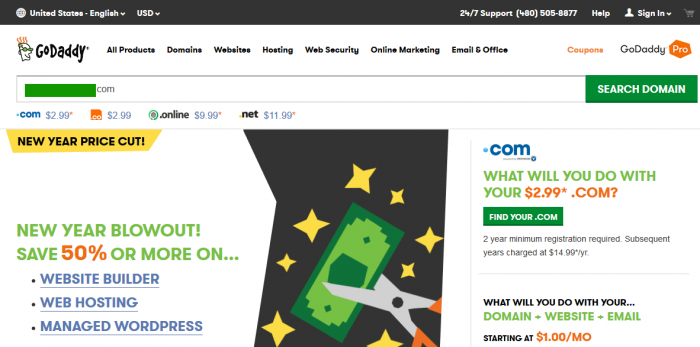
যদি আপনার ডোমেইনটি আগে কেউ রেজিস্ট্রেশন করে না থাকে তাহলে এরকম একটি ম্যাসেজ পাবেন পরবর্তী পৃষ্ঠাতে: “Yes! Your Domain is Available. Buy It Before Someone else does“। সুতরাং “Continue to Cart” বাটনে ক্লিক করুন। এবং পরবর্তী পৃষ্ঠাতেও “Continue to Cart” বাটনে ক্লিক করে কন্টিনিউ করুন।
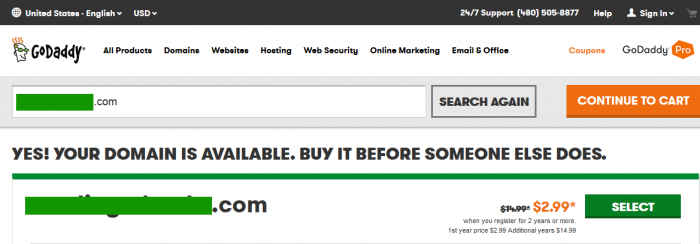
নিচের স্ক্রিনশটটি খেয়াল করুন- আমি দু’টি জায়গায় লাল দাগ দিয়ে বক্স করে মার্ক করেছি। প্রথমে দেখুন টার্ম ৫ বছর দেখাচ্ছে। এখানে ক্লিক করে এক বছর সিলেক্ট করে দিন। তাহলে দ্বিতীয় লাল বক্সে দেখানো প্রাইস ৬৩.৮৫ ডলারের পরিবর্তে ১২.৯৯+০.১৮ = ১৩.১৭ ডলার দেখাবে। এবং আমরা যখন কুপন কোড ব্যবহার করবো তখন এই ১৩.১৭ ডলারের পরিবর্তে ০.০০ ডলার অর্থাৎ ফ্রি হয়ে যাবে।
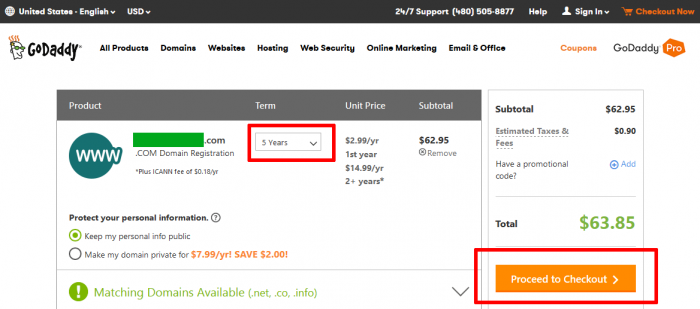
ডোমেইন আমাদের কার্টে এড করা হয়েছে। এখন আমরা হোস্টিং চুজ করবো। এজন্য গোড্যাডির মেনুবার থেকে “Hosting”-এ ক্লিক করুন। তারপর ড্রপ-ডাউন থেকে “WordPress Hosting – On Sale” মেনুতে ক্লিক করুন। নিচের স্ক্রিনশটটি দেখুন আরও ভালো করে বুঝতে।
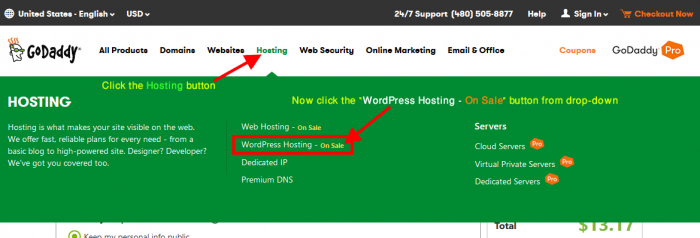
গোড্যাডির ৪ টি ওয়ার্ডপ্রেস হোস্টিং প্যাকেজ রয়েছে। এগুলো হচ্ছে- Basic, Deluxe, Ultimate & Developer। আমরা কিনবো Basic প্যাকেজটি। Basic প্যাকেজে আছে ১০ জিবি পিউর এসএসডি হোস্টিং স্পেস, ২৫ হাজার মাসিক ভিজিটর, ওয়ার্ডপ্রেস প্রি-ইনস্টলড এবং একটি ডট কম ডোমেইন ফ্রি। আমাদের কাজের জন্য এটিই পারফেক্ট। নিচের স্ক্রিনশটটি দেখুন এবং “Configure” বাটনে ক্লিক করুন।
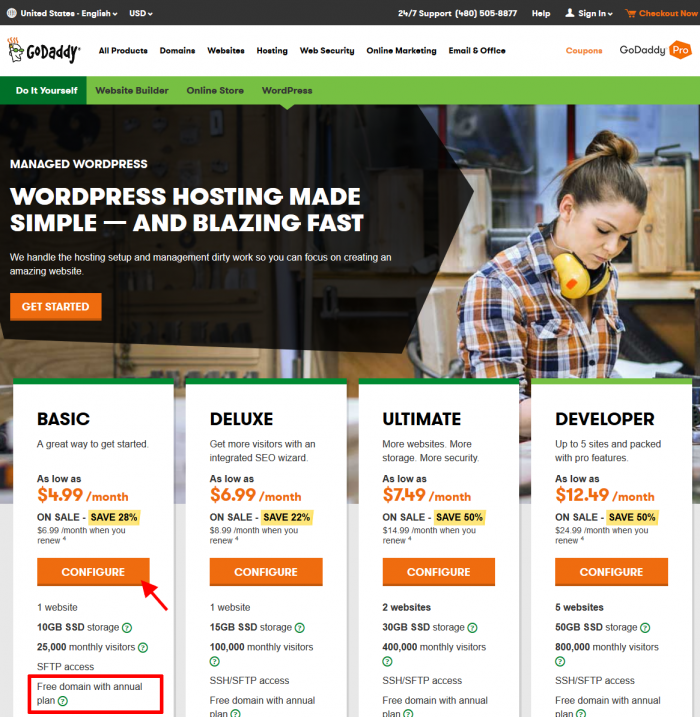
১২ মাস বা এক বছর প্ল্যানে অটো সিলেক্ট করা থাকে। যদি না থাকে তাহলে ১২ মাস সিলেক্ট করুন। কারণ এক বছরের জন্য কিনতে হবে ফলে গোড্যাডি কুপন ব্যবহার করা যাবে এবং ফ্রি ডোমেইন পাওয়া যাবে। ১২ মাস সিলেক্ট করুন, তারপর স্ক্রল ডাউন করে নিচে গিয়ে “Continue” বাটনে ক্লিক করে কন্টিনিউ করুন। ক্লিয়ার বুঝতে স্ক্রিনশট দেখুন নিচে:
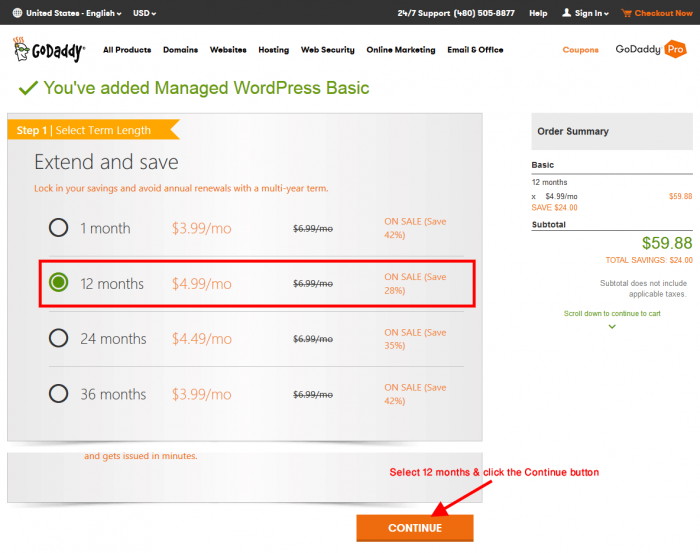
এই ধাপটি হচ্ছে হোস্টিং-এর সাথে ডোমেইন এড করার জন্য। কিন্তু যেহেতু আমরা আগেই ডোমেইন এড করে ফেলেছি তাই এখানে পেজের উপরে ডানদিকে “Checkout Now” বাটনে ক্লিক করে পরবর্তী পৃষ্ঠায় চলে যাবো। স্ক্রিনশট দেখুন ভালো করে বুঝতে।
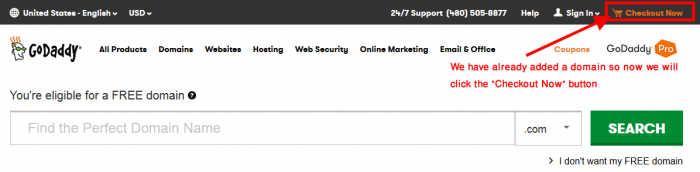
এখানে দু’টি ব্যাপার খেয়াল করুন। আপনার ডোমেইন প্রাইস ০.০০ ডলার দেখাচ্ছে, অর্থাৎ ফ্রি। কিন্তু হোস্টিং প্রাইস ৫৯.৮৮ ডলার দেখাচ্ছে। কিন্তু আমরা তো ১ ডলার প্রতি মাস হিসেবে এক বছরের জন্য ১২ ডলারে কিনতে চাই। সুতরাং আমাদেরকে কুপন কোড ব্যবহার করতে হবে। আপনি কি উপরে সোশ্যাল শেয়ার দিয়ে কুপন কোডটি নিয়েছেন? এখানে “+Add” বাটনে ক্লিক করুন সেই কুপন কোডটি ব্যবহার করার জন্য। তাহলে প্রাইস ডিসকাউন্ট হয়ে ১২ ডলার হয়ে যাবে ৫৯.৮৮-এর পরিবর্তে।

এই পেজে “Have a promotional code?”-এর নিচের বক্সে আপনার কুপন কোডটি দিয়ে “Apply” বাটনে ক্লিক করুন। দেখবেন প্রাইস ডিসকাউন্ট হয়ে ১২ ডলার হয়ে গেছে। সুতরাং পরবর্তী ধাপে চলুন কন্টিনিউ করতে।
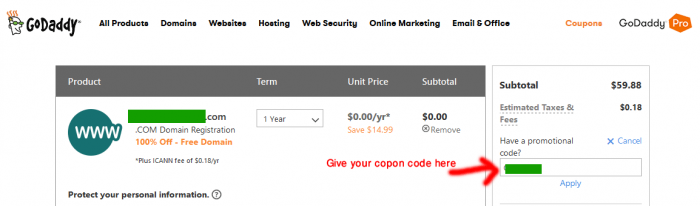
এই পেজে দেখুন প্রাইস ১২.১৮ ডলার হয়েছে সর্বমোট। এর মধ্যে ১২ ডলার হোস্টিং প্রাইস আর ১৮ সেন্ট হচ্ছে ট্যাক্স এবং ফি হিসেবে গোড্যাডি আপনাকে চার্জ করছে। ঠিক আছে?। এখন “Proceed to Checkout” বাটনে ক্লিক করুন। তাহলে আপনি পরবর্তী পেজে রিডাইরেক্ট হবেন। সেখানে রেজিস্ট্রার এবং লগিন অপশন পাবেন।
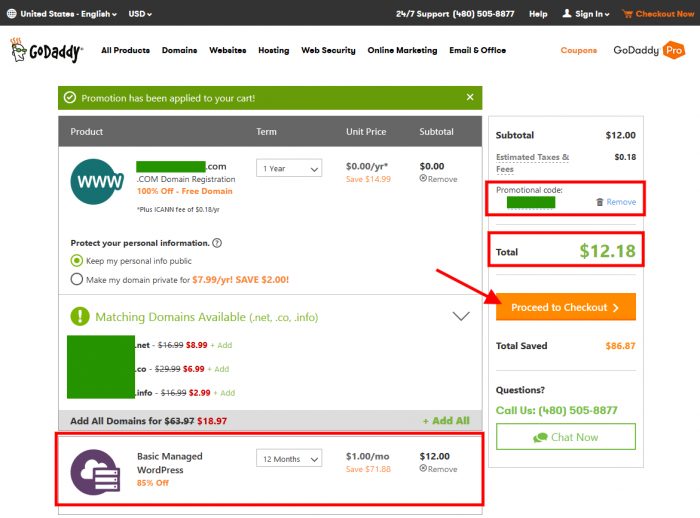
আপনার যদি গোড্যাডিতে আগেই একাউন্ট করা থাকে তাহলে এখন শুধু লগিন করুন তাহলে কার্ট পেজে রিডাইরেক্ট হবেন। আর যদি একাউন্ট না থাকে গোড্যাডিতে তাহলে নিউ কাস্টমারের নিচে “Continue” বাটনে ক্লিক করে রেজিস্ট্রার করে লগিন করুন। তারপর দেখার জন্য নেক্সট ধাপে চলুন।
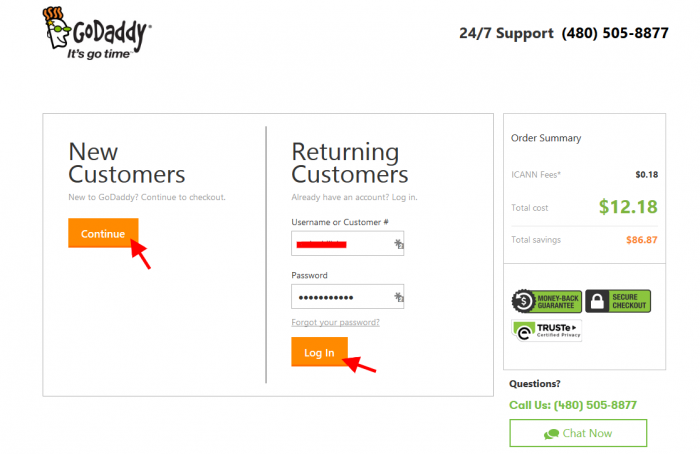
এই ধাপে পেমেন্ট করার অপশন পাবেন। আগেই বলেছি এই অফারটি পেতে হলে আপনাকে আন্তর্জাতিক Debit/Credit/Prepaid Card ব্যবহার করতে হবে যদিও গোড্যাডিতে আরও অনেক পেমেন্ট মেথড রয়েছে। এখন নিচের ছবিটি দেখুন- আপনার গোড্যাডিতে যদি অলরেডি আগেই কার্ড এড করা থাকে তাহলে “Preferred Payment Method” থেকে আপনার কার্ডটি সিলেক্ট করে দিন। আর যদি কার্ড এড করা না থাকে তাহলে “Debit/Credit/Prepaid Card” অপশন সিলেক্ট করুন। সিলেক্ট করলে আপনার কার্ডের ইনফরমেশন চাইবে। সেগুলো সঠিকভাবে দিন। তারপর “I agree to following”-এর সাথে দেয়া বক্সে টিক চিহ্ন দিন এবং তারপর “Place Your Order” বাটনে ক্লিক করুন। সব কিছু ঠিক থাকলে আপনার ডোমেইন ও হোস্টিং কেনা হয়ে যাবে এবং পরবর্তী সামারি পেজে রিডাইরেক্ট হবেন।
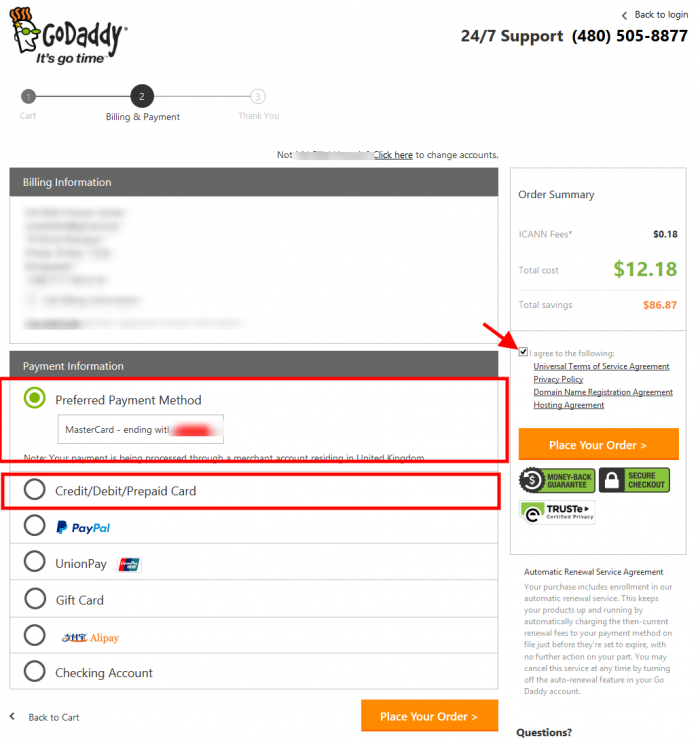
আমাদের ডোমেইন এবং হোস্টিং কেনা কমপ্লিট। এখন আমাদের ডোমেইন-হোস্টিং-এ ওয়ার্ডপ্রেস সেটাপ দেবো যা আমাদের মাত্রই কেনা হোস্টিং-এ অলরেডি প্রি-ইনস্টলড আছে। এখন শুধু আমরা সেটাপ করে নেবো। এজন্য “Managed WordPress” বাটনে ক্লিক করুন।
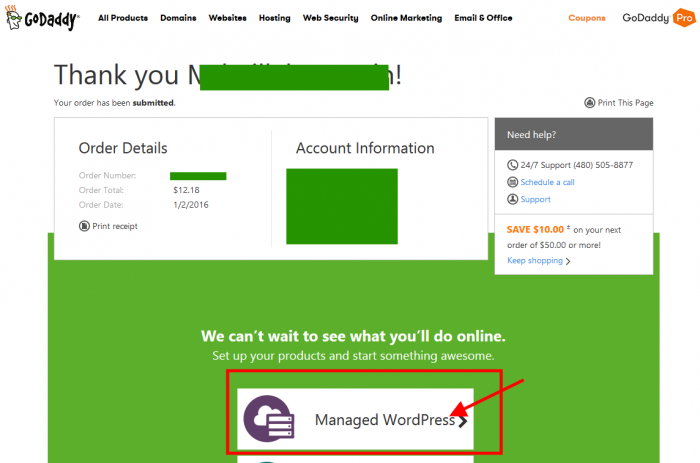
নিচের স্ক্রিনশটটি দেখুন। ওখান থেকে “Set Up” বাটনে ক্লিক করুন ওয়ার্ডপ্রেস সেটাপ শুরু করার জন্য।
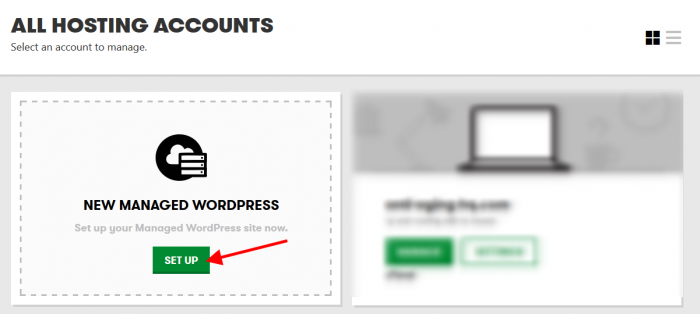
অলরেডি আমাদের হোস্টিং-এ ওয়ার্ডপ্রেস আপলোড করে প্রি-ইনস্টলড আছে। এখন “Create a New WordPress site”-এ ক্লিক করে সেটাপ করে নিতে হবে। নিচের স্ক্রিনশটে দেখানো মতো কন্টিনিউ করুন।
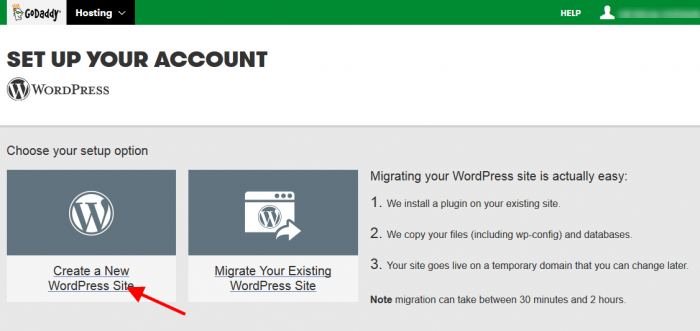
নিচের স্ক্রিনশটটি ভালো করে খেয়াল করুন। ফরমে যে যে ইনফোগুলো দিতে বলা হয়েছে সেগুলো দিন। তারপর “Finish” বাটনে ক্লিক করুন। এতে ২ থেকে ২০ মিনিট সময় লাগতে পারে সবকিছু সেটাপ হতে। এই সময়ে শুধুমাত্র অপেক্ষা করুন। আর কিছু করার দরকার নেই।
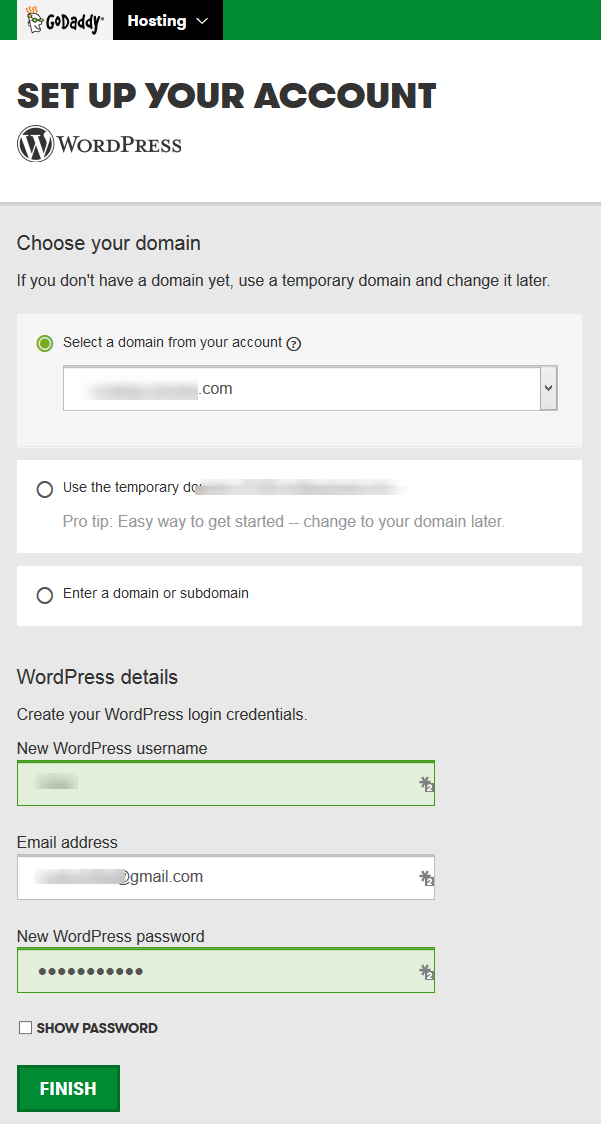
আপনি সাকসেসভাবে সব কাজ করতে পেরেছেন। এখন আপনার সাইট লাইভ। চাইলে সাইট ডিজাইনের কাজ যেমন নিউ থিম এড, প্লাগিন ইনস্টল, কনটেন্ট পাবলিশ ইত্যাদি কাজগুলো করতে পারেন। আর যদি অপেক্ষা করেন তাহলে পরবর্তী টিউটোরিয়ালে সেগুলো আমিই দেখিয়ে দেবো ইনশাল্লাহ। যদি নিচের স্ক্রিনশটটির মতো আপনি বার্তা পান তাহলে বুঝে নেবেন আপনার সাইটে ওয়ার্ডপ্রেস সফলভাবে ইনস্টল হয়েছে এবং আপনার সাইটটি এখন লাইভ।
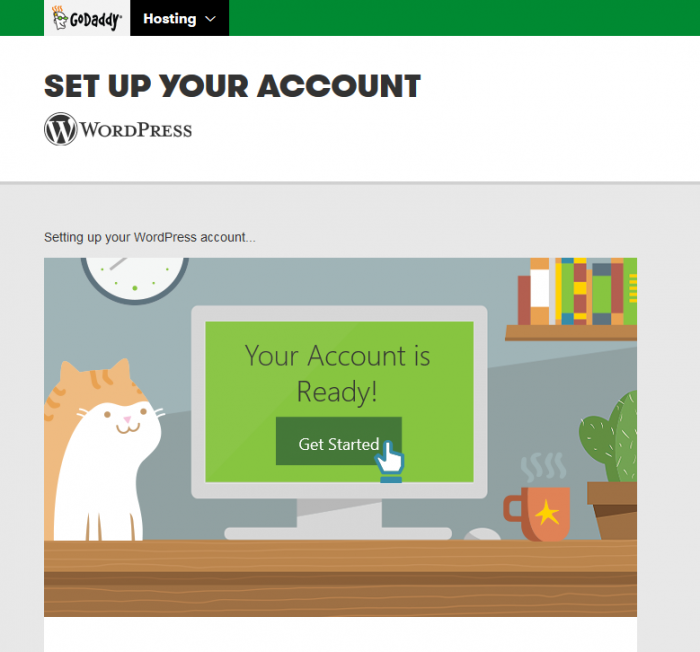
যাক, অবশেষে দীর্ঘ এই টিউটোরিয়ালটি লেখা শেষ করতে পারলাম। আশা করি সূক্ষ্ণাতিসূক্ষ্ণ সব ব্যাপারই আলাপ করতে পেরেছি। এবার বলুন- আপনাদের বুঝতে তেমন সমস্যা হয়নিতো? সমস্যা হলে আমাকে প্রশ্ন করতে ভুলবেন না। আপনাদের প্রতিটি টিউমেন্ট আমি যত্ন করে পড়ি এবং পড়তে আমার ভালো লাগে। সুতরাং বেশি বেশি টিউমেন্ট করে আমাকে উৎসাহিত করুন।
আর ওয়ার্ডপ্রেস দিয়ে যারা সাইট ডিজাইন করতে পারেন তারা সাইট ডিজাইন শুরু করতে পারেন। আর যারা পারেন না, তারা পরবর্তী টিউনের জন্য অপেক্ষা করুন। পরবর্তী টিউটোরিয়াল “সঠিক পদ্ধতি অবলম্বন করে নিস সাইট ডিজাইন [কোডিং জ্ঞান ছাড়াই]” আসছে শিগগিরই। তবে তারও আগে আছে আরও একটি টিউটোরিয়াল- যারা পেইড ডোমেইন-হোস্টিং ছাড়া নিস সাইট করতে চান তাদের জন্য বিকল্প একটি টিটোরিয়াল আছে আমাদের লিস্টে: “পেইড ডোমেইন ও হোস্টিং-এর বিকল্প [যাদের ডোমেইন হোস্টিং কেনার সামর্থ নাই]”। এটি লেখার পরেই সাইট ডিজাইনের টিউটোরিয়ালটি পাবেন।
তবে আমার ব্যক্তিগত মতামত হলো- নিস সাইট করতে হলে পেইড ডোমেইন হোস্টিং কিনে ওয়ার্ডপ্রেস দিয়ে করাই ভালো। কারণ অনেক কষ্ট করে ফ্রিতে নিস সাইট বানালেন। কিন্তু যে মুহূর্তে সাইট র্যাংক করলো তখনই বা তার সামান্য আগে দেখলেন আপনার সাইট ডিলিট করে দিয়েছে প্রোভাইডার। তখন কিছুই করার থাকবে না। তারপরও অনেকে ফ্রিতে নিস সাইট করছেন। তাদের কথা বিবেচনা করেই “পেইড ডোমেইন ও হোস্টিং-এর বিকল্প [যাদের ডোমেইন হোস্টিং কেনার সামর্থ নাই]” টিউটোরিয়ালটি পাবলিশ করা হবে। দু’টি বিষয় জানা থাকলে আপনারও ডিসিশন নিতে সুবিধা হবে।
তো বিশেষ আর কি! আজ এ পর্যন্তই। ভালো থাকুন, সাথে থাকুন।
আমি এজন স্টার। বিশ্বের সর্ববৃহৎ বিজ্ঞান ও প্রযুক্তির সৌশল নেটওয়ার্ক - টেকটিউনস এ আমি 10 বছর যাবৎ যুক্ত আছি। টেকটিউনস আমি এ পর্যন্ত 8 টি টিউন ও 149 টি টিউমেন্ট করেছি। টেকটিউনসে আমার 5 ফলোয়ার আছে এবং আমি টেকটিউনসে 0 টিউনারকে ফলো করি।
এর আগে লাইফে কখনো এতো কস্টে কোথাও কমেন্ট করেছি বলে মনে পড়ছেনা 😛
আসলে টিটির পাসওয়ার্ডটাই ভুলে গেছিলাম 😛
যাইহোক, অবশেষে আমাদের মাঝে ফিরে আসার জন্য অনেক ধন্যবাদ।
এখনো পড়া হয়নি আজকের পর্ব।
অনেক অনেক থ্যংকস্ আজকের পর্বের জন্য 🙂